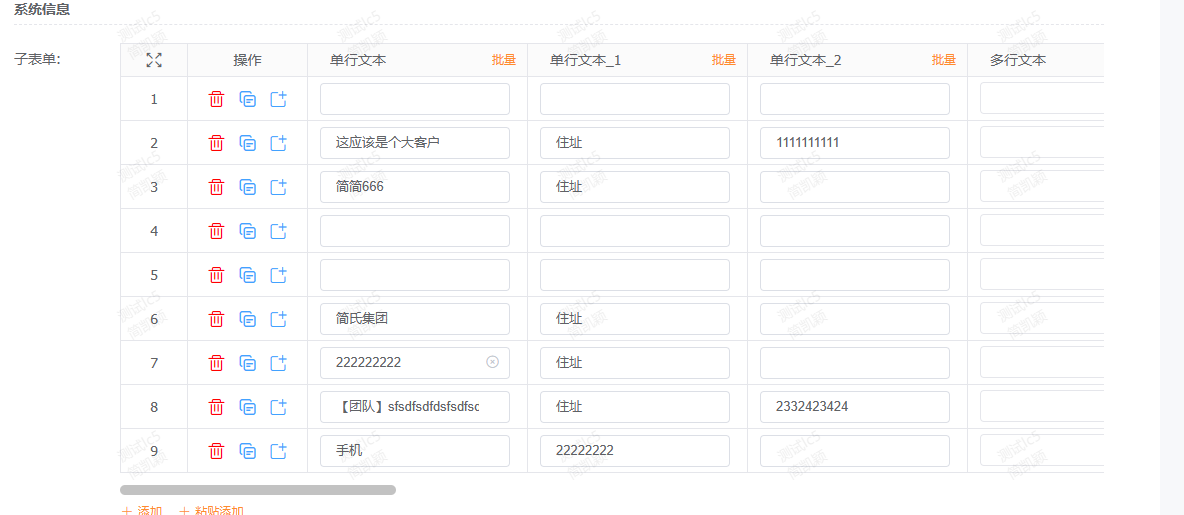子表单
1.字段属性
子表单的字段属性,是将子表单作为一个字段整体来生效的。
(1)添加子字段、删除、排序
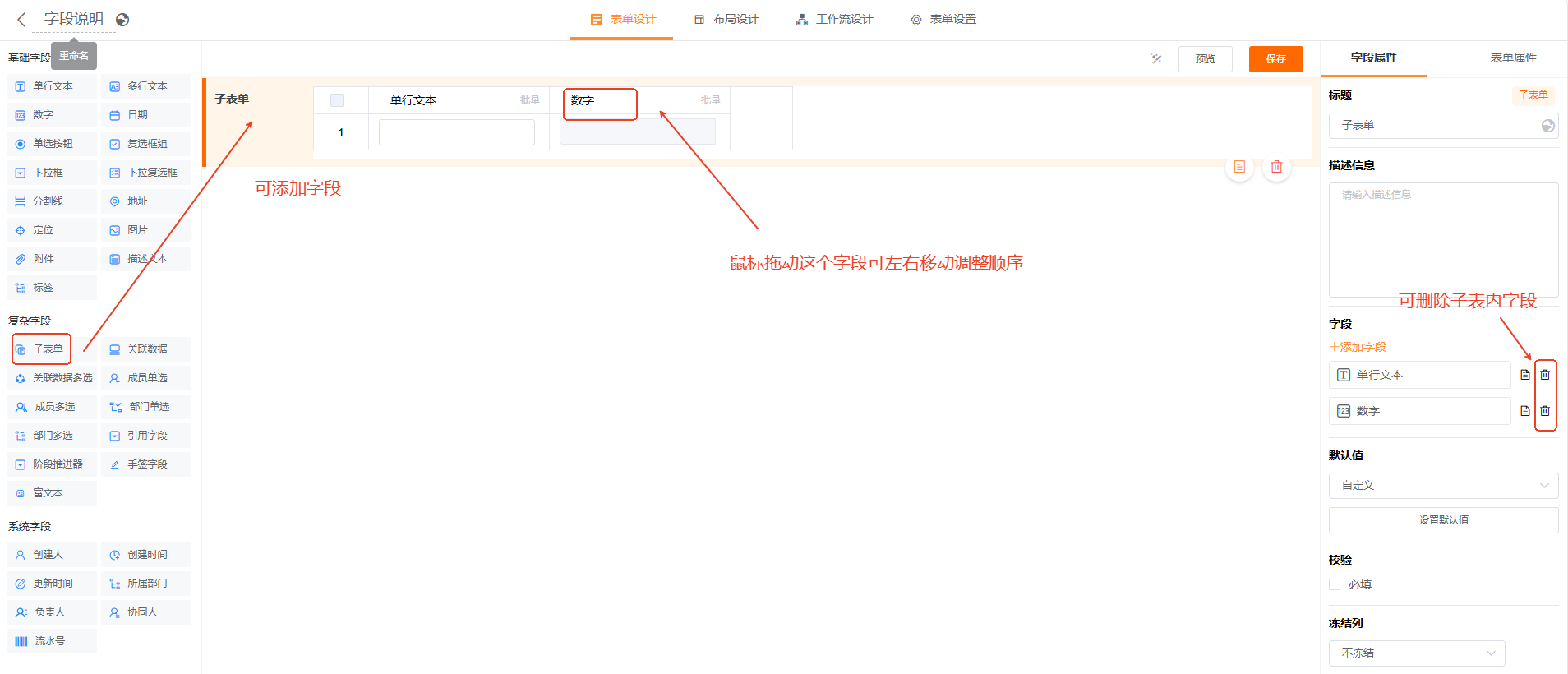
(2)校验
整个子表单是否必填
(3)操作权限
整个子表单是否可见、是否可编辑
2.子字段设置
子表单中的子字段都是可以单独设置字段属性,点击参考【字段属性】。设置完成之后,一定要记得保存
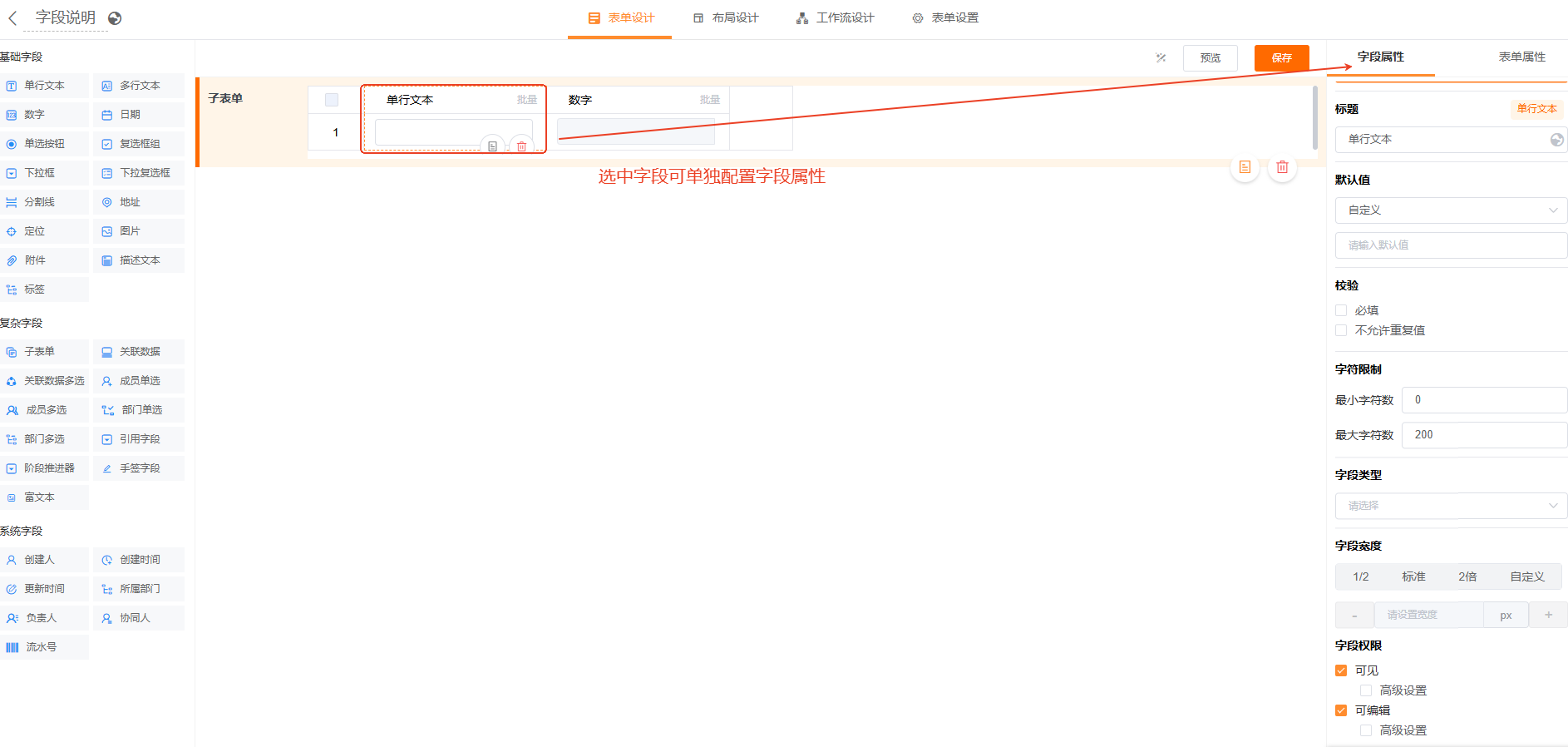
应用举例1
客户表中我们一个客户可能需要创建多个联系人,子字段包括「联系类型」、「联系人名称」、「联系方式」;创建一个企业客户其中有多个联系人;
(1)创建子表单,添加子字段,「联系类型」为下拉;「联系人名称」为单行输入;「联系方式」为单行输入
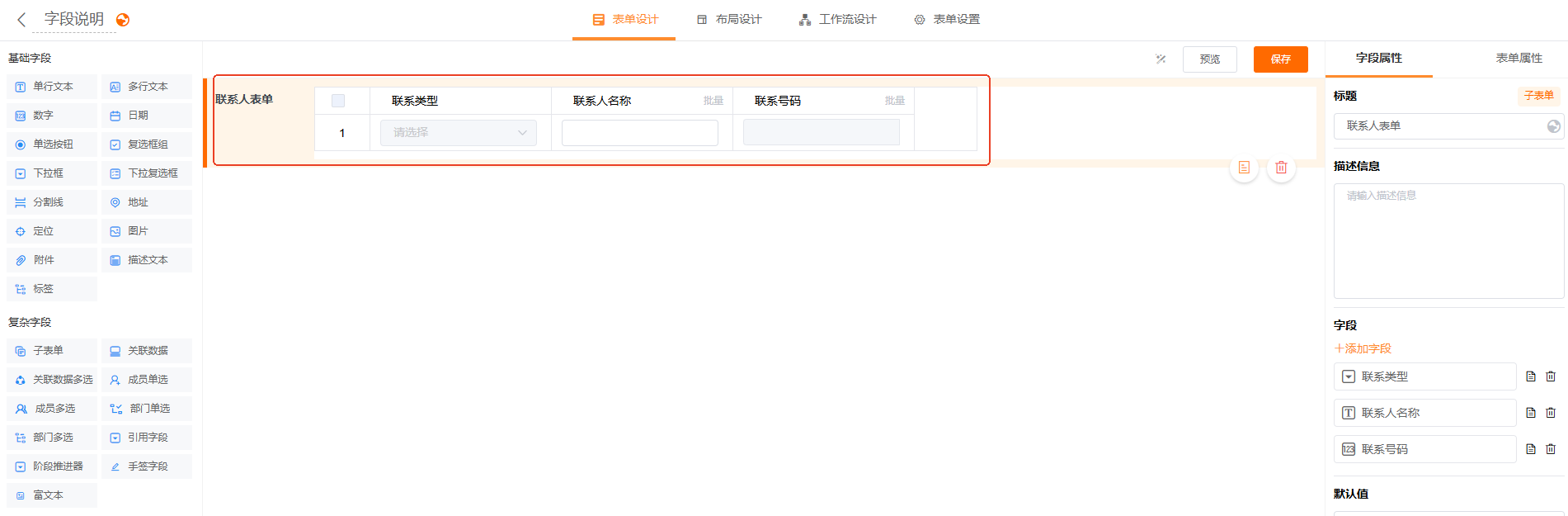
(2)我们看一下设置效果
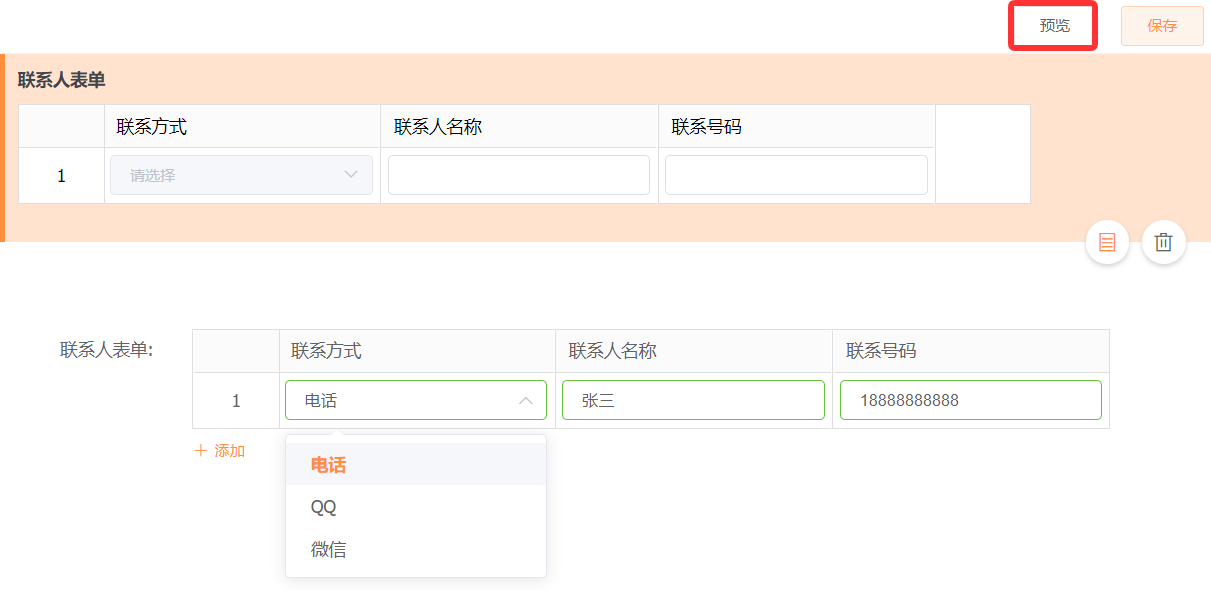
应用举例2
有一张报名表,明细里包含「项目」、「课时金额」、「课时数量」、「小计」、「折后价格」字段。其中,「项目」和「课时金额」字段,调用项目价格表的数据。
(1)做项目价格表,「项目」为单行文本,「课时金额」为数字。并录入数据
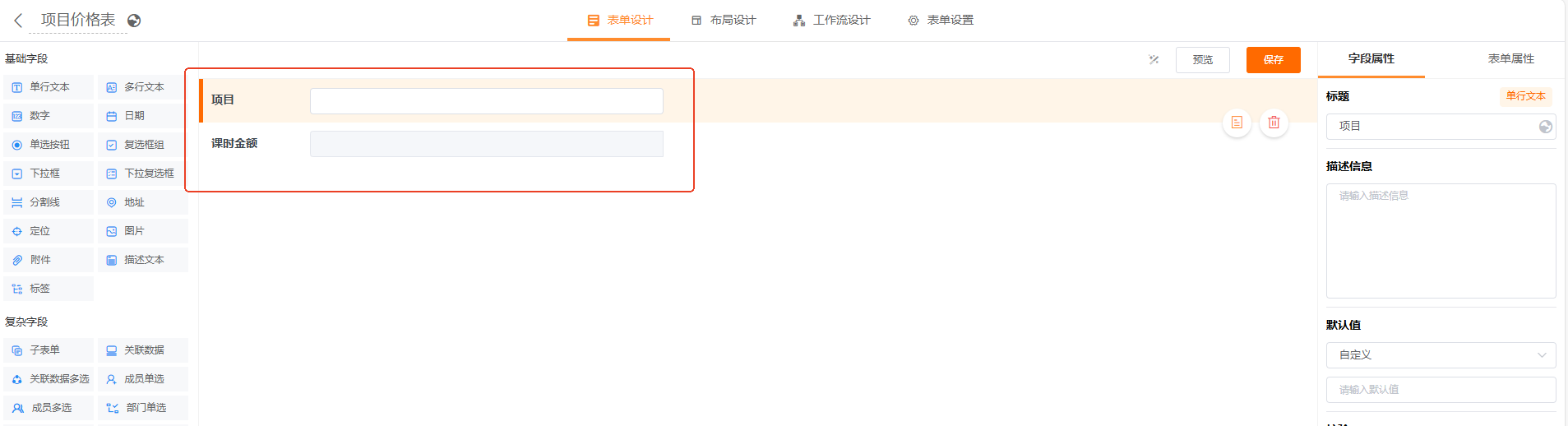
(2)报名表中,用子表单记录明细。添加字段,「项目」为下拉框,「课时金额」、「课时数量」、「小计」、「折后价格」为数字。
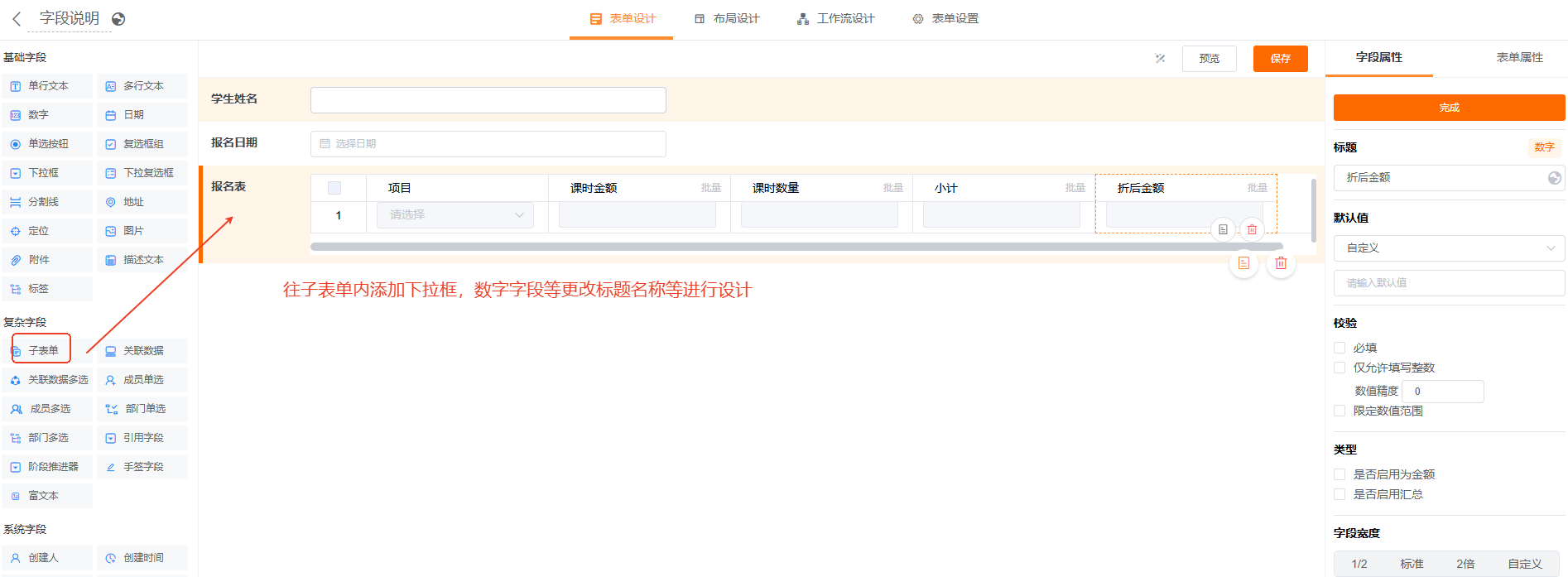
(3)「项目」,设置关联其它表单数据,调用项目价格表中的「项目」字段数据
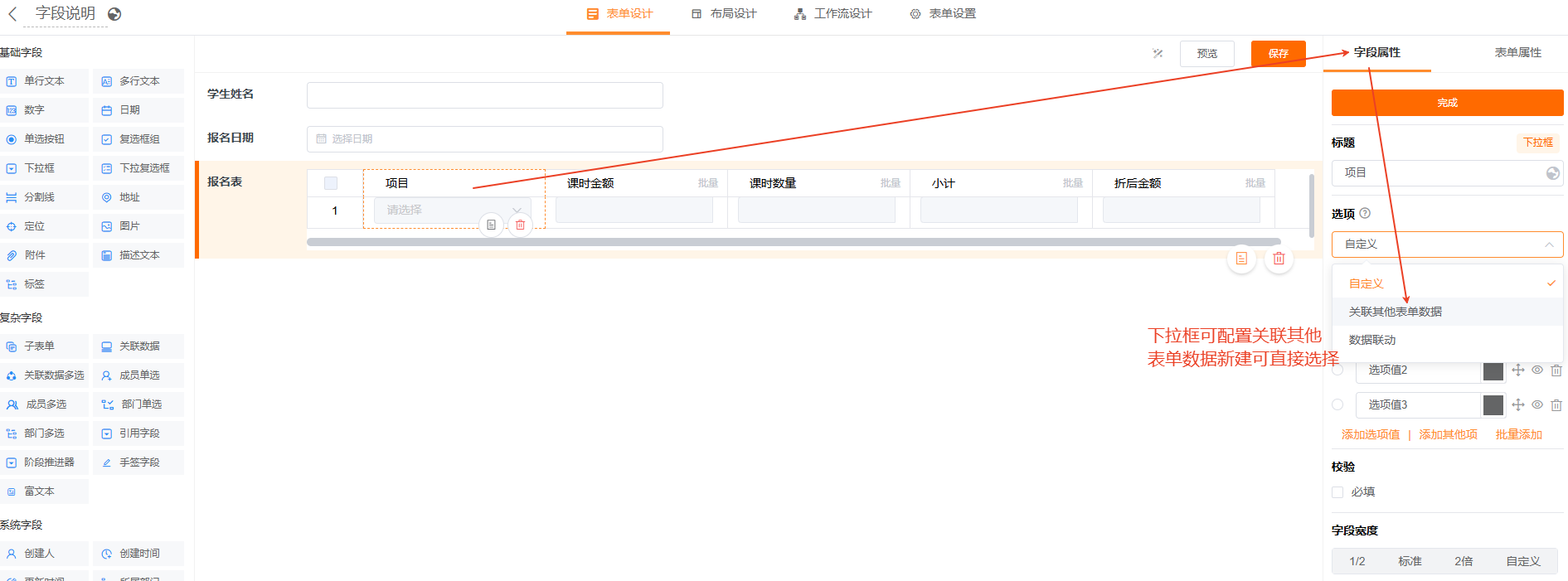
(4)「课时金额」,设置数据联动,以「项目」字段为条件,调用项目价格表中的对应数据。当子表单中的「项目」选定之后,课时金额中会联动出对应的数据。
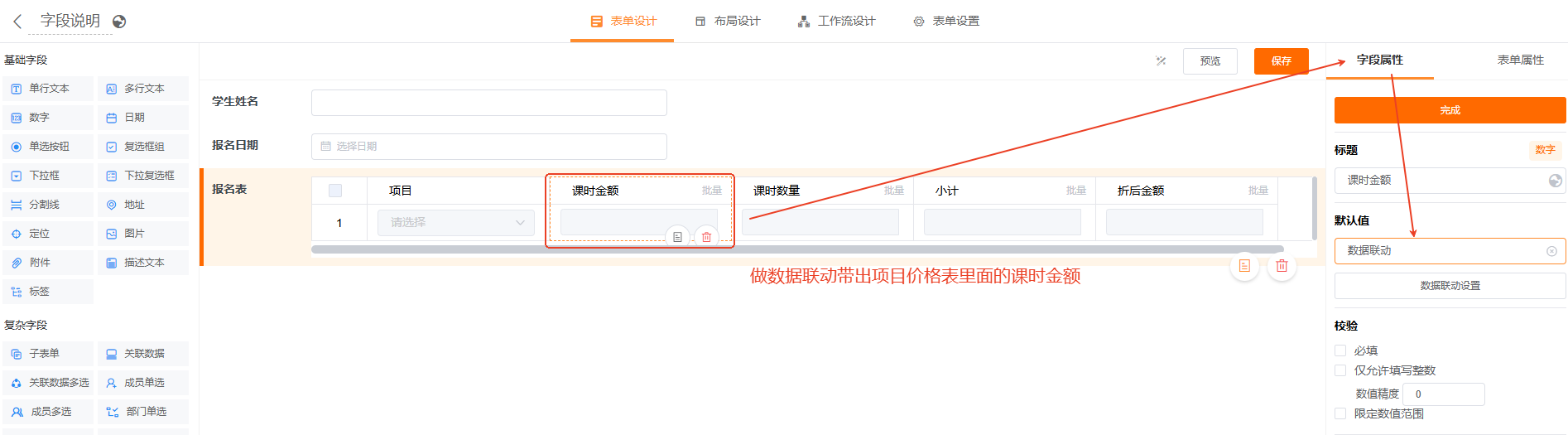
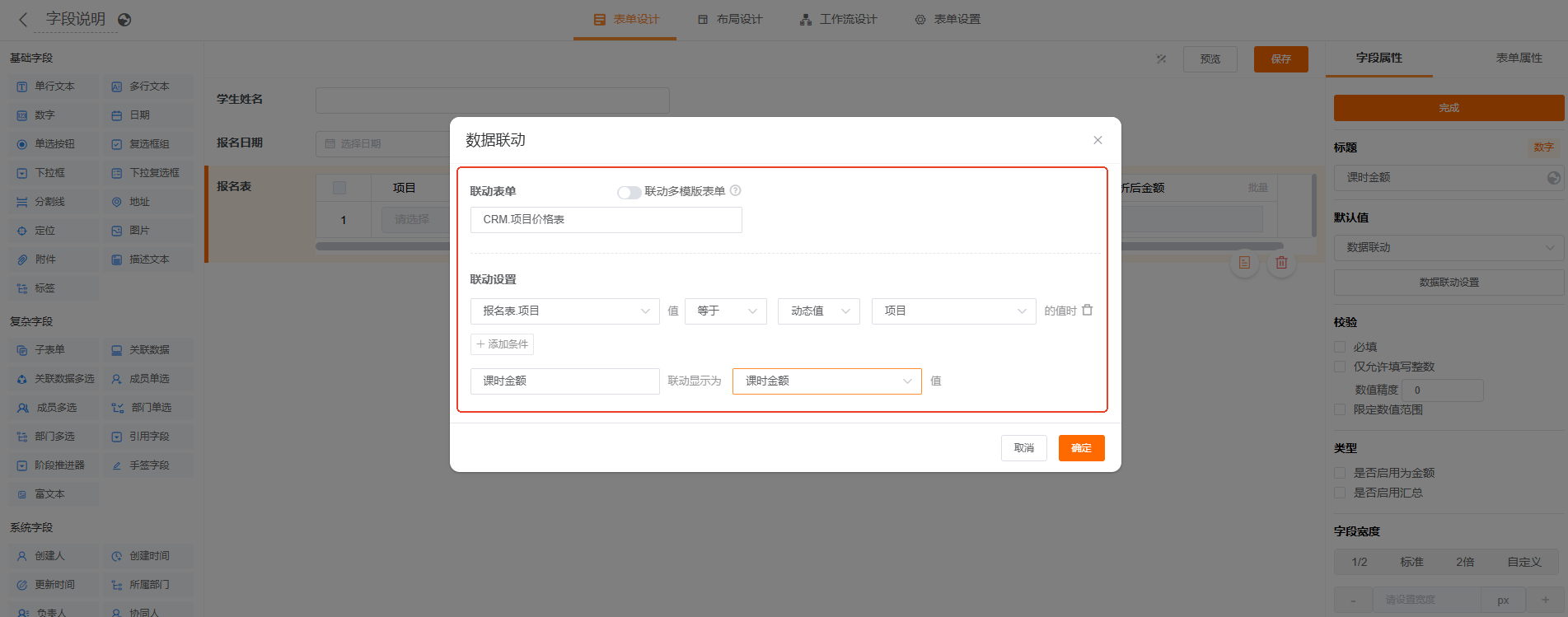
(5)「课时数量」,录入时自填,没有其他设置。如果你的数据有小数,一定要记得勾选允许小数
(6)「小计」,设置编辑公式。既然是函数运算得到的数据,取消勾选可编辑,即不可改动计算出来的值。如果你的数据有小数,一定要记得勾选允许小数。
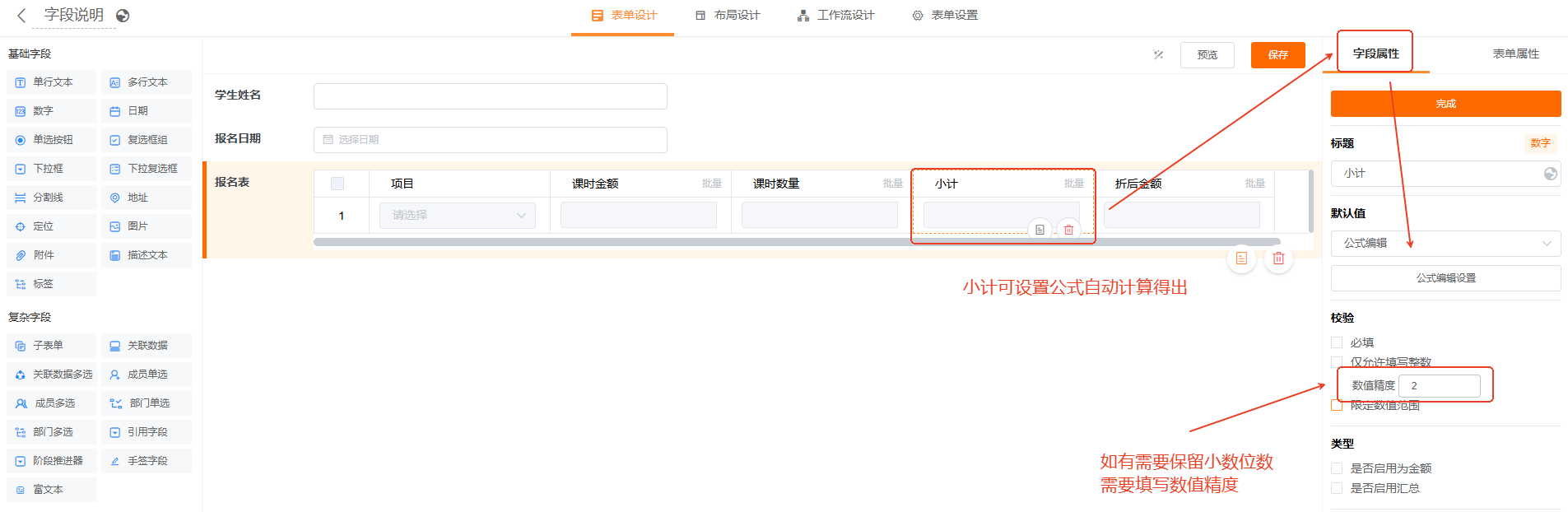
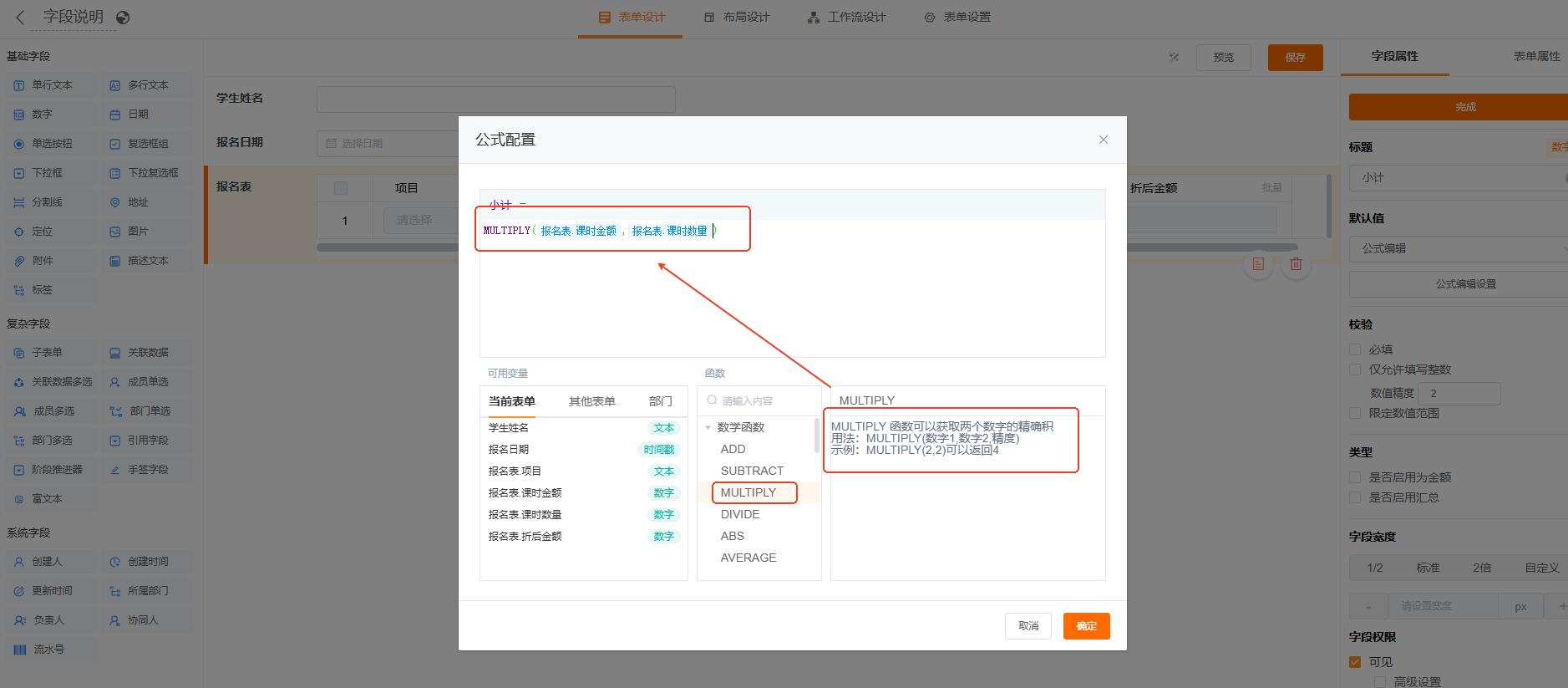
(7)「折后价格」,设置编辑公式。单个项目的课时费小计小于1000时,没有折扣;1000-2000时,九折;2000-3000时,八折;3000以上时,七折。如果你的数据有小数,一定要记得勾选允许小数。
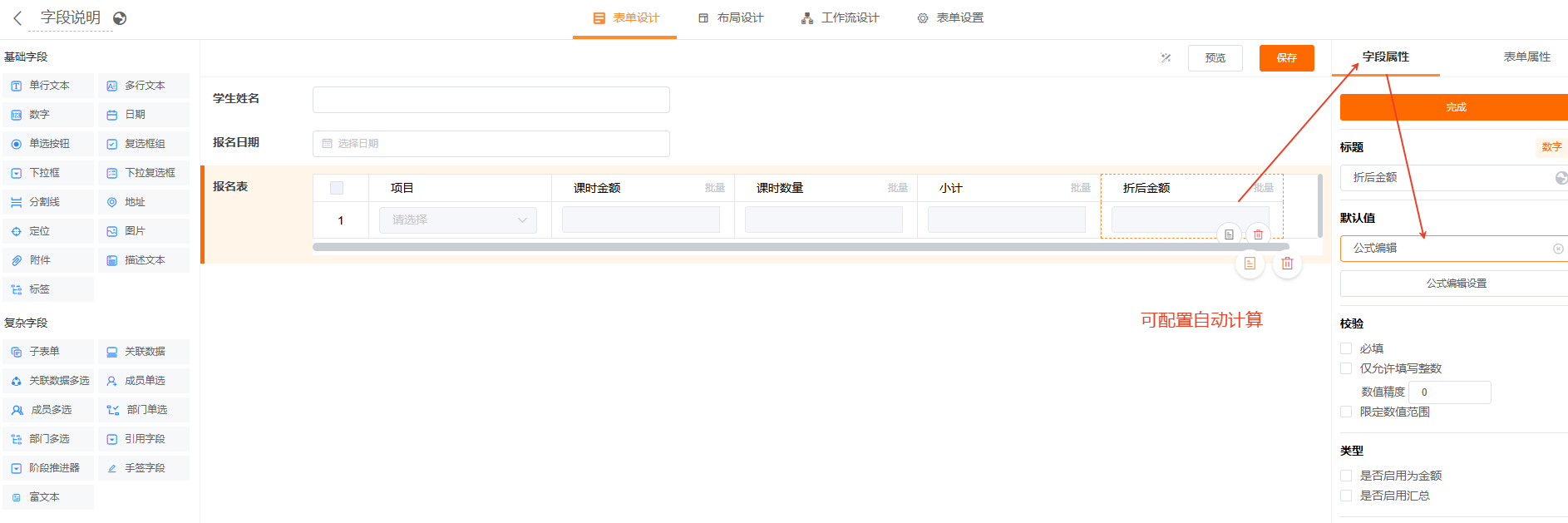
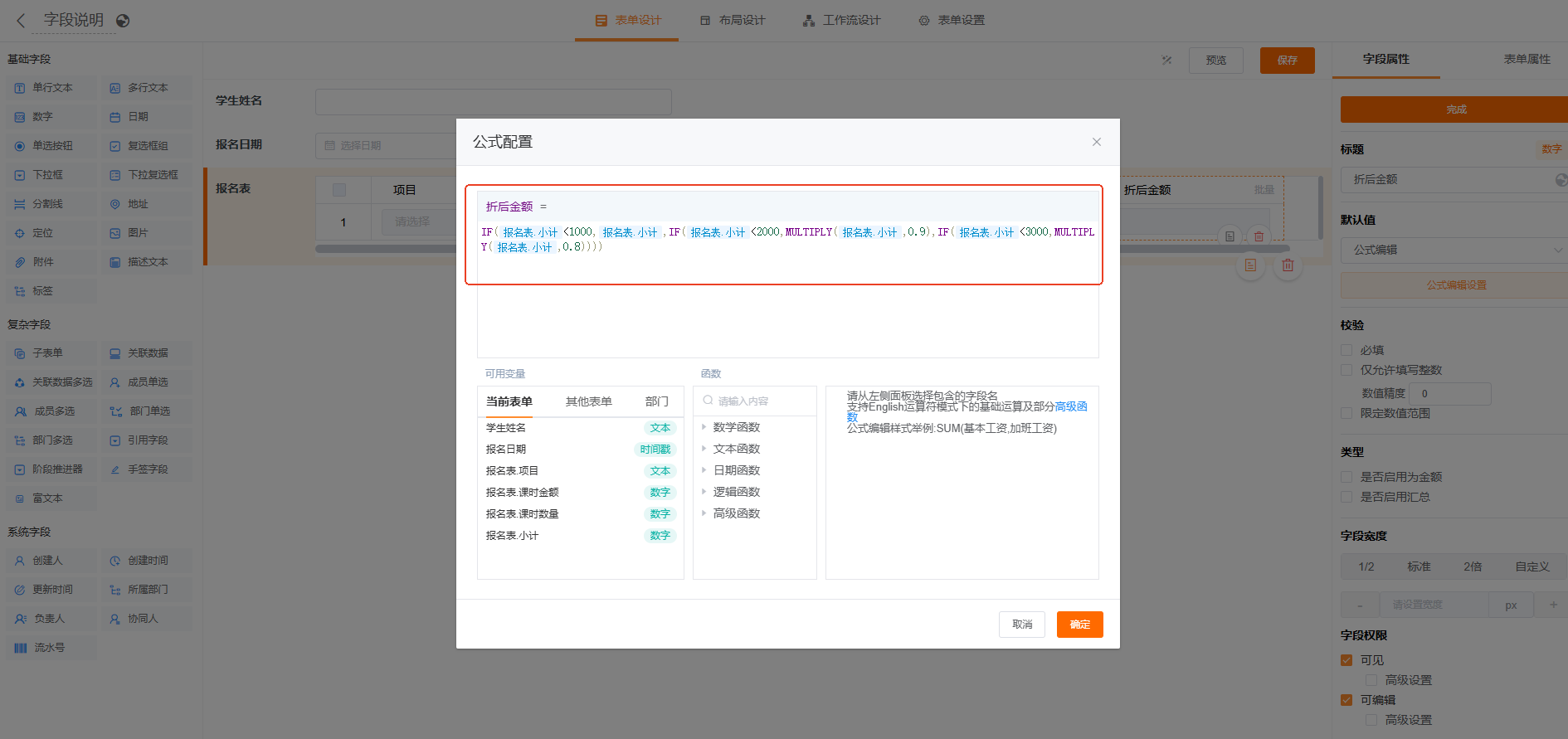
(8) 看一下子表单的整体效果
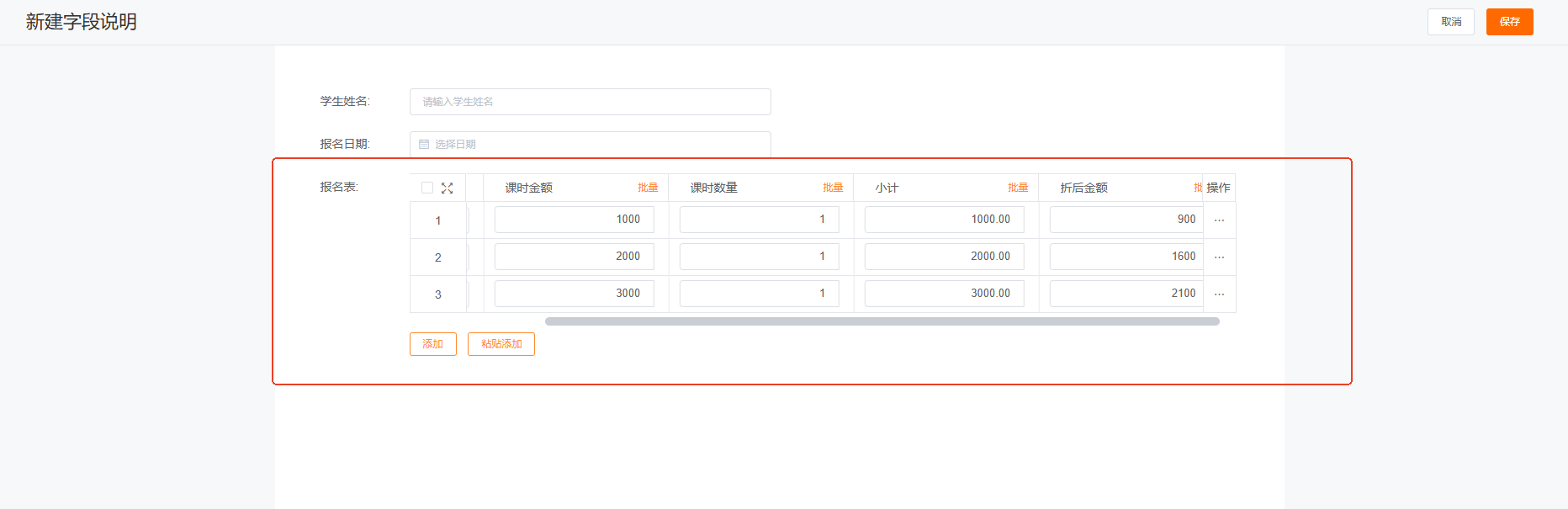
子表单常见函数
(1)子表单里的一列的和。函数为,SUM(子表单.字段)
注意:如果要对子表单的字段进行求和,这个字段「总计」必须位于主表中,不能添加到另一个子表单中。
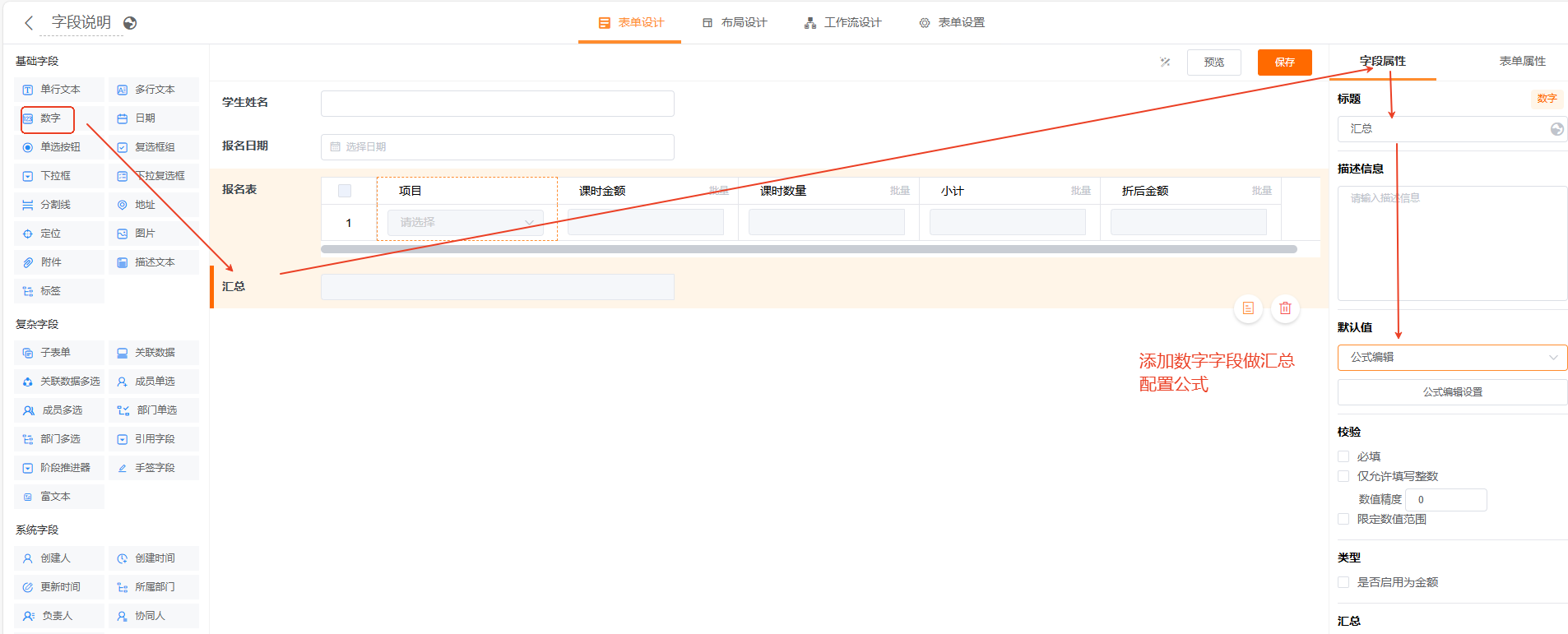
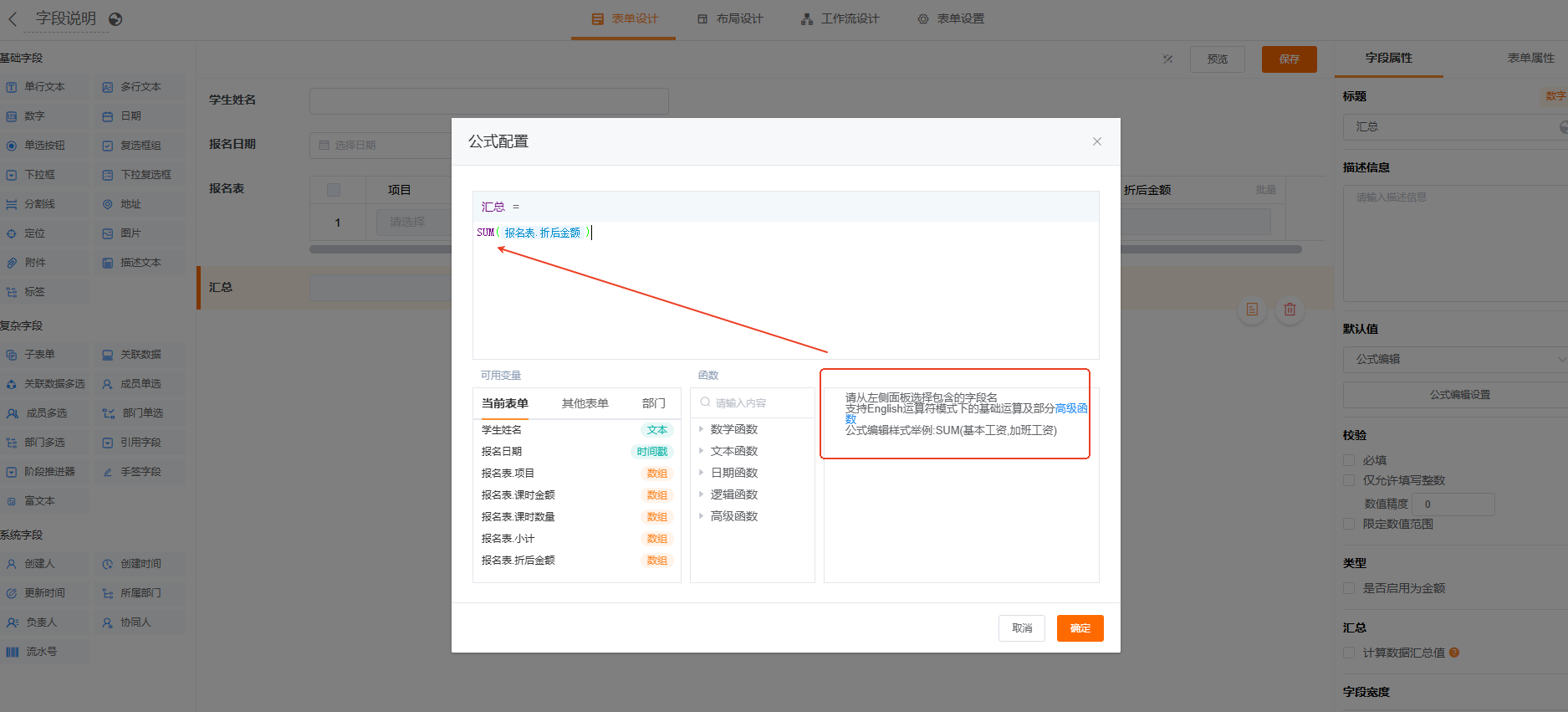
子表单支持从 Excel 粘贴添加数据
套餐限制:
标准版、高级版、旗舰版
操作路径:
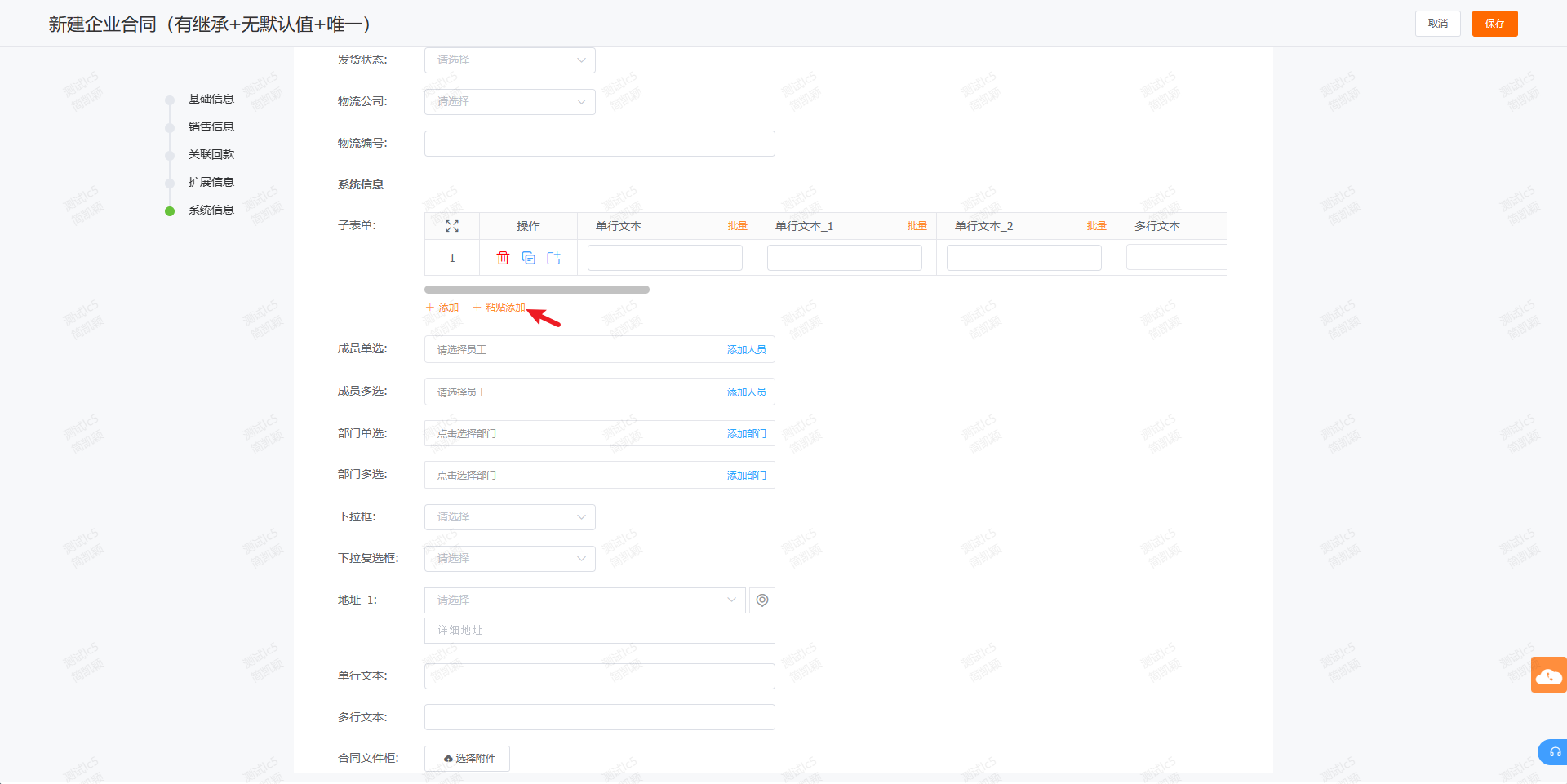
点击后展示下方弹窗,将 Excel 中的数据粘贴到弹窗中
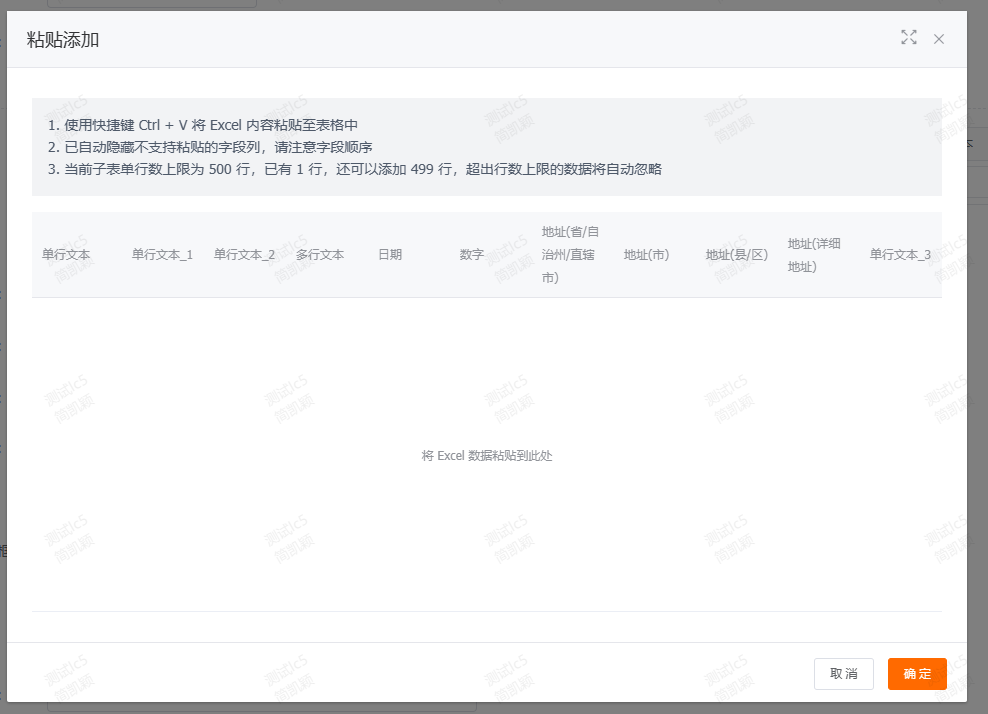
粘贴后弹窗将校验粘贴内容是否对应表头的字段类型,若字段类型不匹配,将报错提示。 点击“确认”按钮后,弹窗中字段类型匹配的数据将自动录入到子表单中,报错的数据自动过滤。
该页面的表头来自于子表单的表头字段,该弹窗仅支持复制粘贴,不支持编辑粘贴的数据。
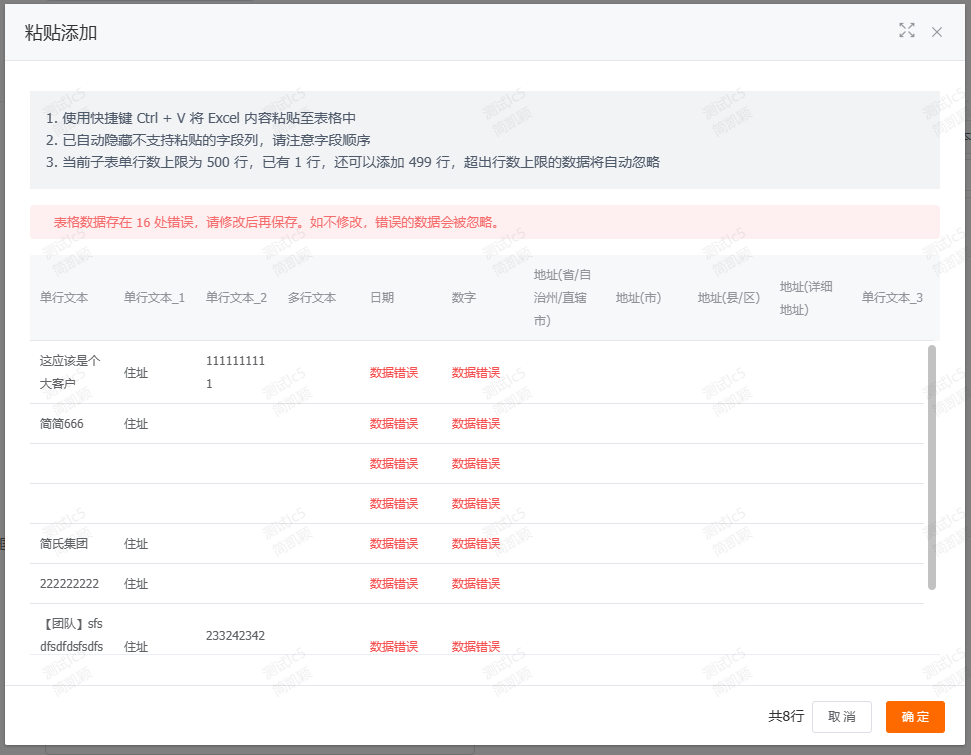
点击“确认”按钮后,弹窗中字段类型匹配的数据将自动录入到子表单中,报错的数据自动过滤。